编辑:秩名2025-03-07 10:24:40
戴尔电脑用户遇到蓝屏错误代码0x0000007e时,往往会感到困扰。这一错误通常与系统核心相关,可能由硬件故障、驱动程序问题或系统文件损坏等多种原因引起。为了帮助大家有效解决这一问题,本文将详细介绍针对戴尔电脑蓝屏0x0000007e的处理方法。
硬件问题是导致蓝屏错误代码0x0000007e的常见原因之一。因此,首先需要仔细检查硬件连接情况。
1. 检查内存:内存条松动或损坏是蓝屏的常见诱因。建议打开机箱(确保断电),将内存条取下,用橡皮擦轻轻擦拭金手指部分,再重新插回,确保插紧。如果有多根内存条,可以尝试只用一根来启动,以确定是否为内存条本身的问题。
2. 检查硬盘:硬盘出现坏道或接口松动也可能导致蓝屏。可以使用系统自带的磁盘检查工具(如chkdsk)或第三方工具(如crystaldiskinfo)来检查硬盘的健康状况。如果发现坏道,可能需要考虑更换硬盘。
3. 检查其他硬件:虽然可能性较小,但也不能排除其他硬件故障,如主板、电源等。若以上步骤均未解决问题,建议寻求专业人士的帮助。
驱动程序不兼容或损坏同样可能导致蓝屏错误代码0x0000007e。因此,更新或回滚驱动程序是解决问题的关键步骤。
1. 更新驱动程序:打开设备管理器,找到有黄色感叹号的设备,右键点击选择“更新驱动程序”。系统会自动搜索并安装最新的驱动程序。如果设备管理器无法找到最新的驱动程序,可以访问设备制造商的官方网站下载并安装。
2. 回滚驱动程序:如果更新驱动程序后问题依旧存在,可以尝试将驱动程序回滚到之前的版本。在设备管理器中找到相应的设备,右键点击选择“属性”,在“驱动程序”选项卡中点击“回滚驱动程序”按钮即可。
系统文件损坏也可能导致蓝屏错误代码0x0000007e。为了修复损坏的系统文件,可以尝试以下方法:

1. 运行系统文件检查工具:打开命令提示符(以管理员身份运行),输入“sfc /scannow”命令并按下回车键。系统会自动扫描并修复损坏的系统文件。
2. 使用系统还原功能:如果蓝屏问题是最近安装的软件或驱动程序引起的,可以使用系统还原功能将系统恢复到之前的状态。在开始菜单中搜索“系统还原”,按照提示操作即可。请注意,这将丢失最近的一些文件和设置,因此务必提前备份重要数据。
在处理戴尔电脑蓝屏0x0000007e问题时,还需要注意以下几点:
1. 备份重要数据:在进行任何操作之前,务必备份重要的数据。修复蓝屏问题可能会导致数据丢失。
2. 避免过度超频:过度超频可能导致系统不稳定,引发蓝屏问题。建议谨慎使用超频功能。
3. 定期清理系统垃圾:定期清理系统垃圾文件可以提高系统性能,减少蓝屏问题的发生。
4. 检查散热情况:过热也可能导致系统不稳定。建议定期检查散热器是否清洁、风扇是否正常工作。
5. 使用杀毒软件进行全盘扫描:虽然病毒导致蓝屏的可能性较小,但也不能排除这一因素。建议定期使用杀毒软件进行全盘扫描以确保系统安全。
总之,戴尔电脑蓝屏0x0000007e问题可能由多种原因引起。通过仔细排查硬件连接、更新或回滚驱动程序、修复系统文件以及注意其他相关事项等方法,我们可以有效解决这一问题并保护计算机的稳定运行。希望本文能对大家有所帮助!

手机助手软件可以为用户提供便捷、高效、个性化的服务,集成了手机清理、病毒查杀、流量监控、应用管理等功能,帮助用户更好地管理自己的手机,提高使用效率。今天小编将为大家推荐几款不错的手机助手软件,欢迎大家下载使用!

35.72MB
系统工具
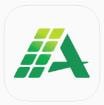
40.32MB
效率办公

31.56MB
系统工具

9.87M
系统工具

48.6M
安全杀毒

22.5MB
生活服务
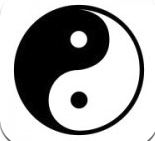
14.8MB
系统工具

37.02MB
系统工具

38.89MB
效率办公

6.61MB
安全杀毒

34.12MB
安全杀毒
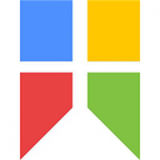
33.15MB
系统工具